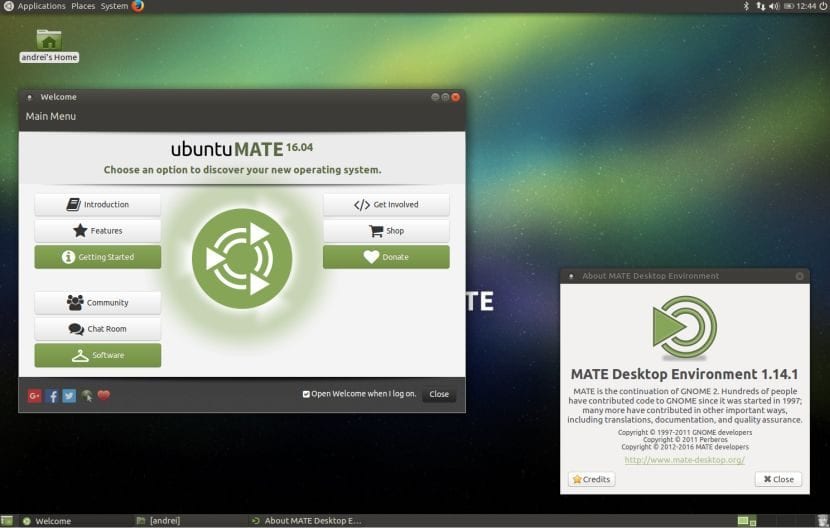
È già desktop MATE 1.14 disponibile per Ubuntu MATE 16.04 (Xenial Xerus). Ci sono voluti due mesi prima che i suoi pacchetti fossero disponibili nel repository PPA, poiché sono stati testati in grande dettaglio in modo che nessuno dei suoi utenti si trovasse con errori.
Come sai, la distribuzione di Ubuntu MATE 16.04 include la versione 1.12 per impostazione predefinita di questo desktop e le modifiche che vedremo quando applicheremo il nuovo aggiornamento nel nostro sistema saranno principalmente estetiche, sebbene siano state aggiunte anche alcune nuove funzionalità.
Come una versione minore che è, questa nuova edizione del desktop MATE 1.14 include piccole modifiche estetiche e funzionali per il tuo sistema. Nello specifico vedremo:
- Risolto il problema con la decorazione del file applicazioni lato client. Di seguito verrà visualizzato correttamente con tutti i temi del desktop.
- La configurazione di touchpad configurazione ora supporta l'uso di angoli e scrolling con due dita indipendenti.
- La gestione dell'estensione Pyhton Cashier può ora essere gestita in modo autonomo.
- Sono selezionabili tre nuove modalità di messa a fuoco in Windows.
- Il pannello MATE può ridimensionare le icone nella barra dei menu e i propri elementi.
- Il volume e la luminosità OSD possono ora essere attivati e disattivati.
- Altre correzioni e miglioramenti minori alla stabilità e alle prestazioni.
I miglioramenti inclusi in GTK + 3 sono presenti anche in MATE 1.14 e li vedremo in tutti i suoi elementi del desktop. Tuttavia, i pacchetti sono stati compilati con GTK + da 2 a garantire la compatibilità di Ubuntu 16.04 con altre applicazioni terze parti, applet, plugin e altre estensioni.
Per installare l'aggiornamento MATE 1.14 su Ubuntu MATE 16.04, è necessario immettere i seguenti comandi tramite la console:
sudo apt-add-repository ppa:ubuntu-mate-dev/xenial-mate sudo apt update sudo apt dist-upgrade
Se non sei soddisfatto delle modifiche o riscontri problemi di compatibilità che ti fanno tornare indietro, puoi annullare le modifiche con il seguente script:
sudo apt install ppa-purge sudo ppa-purge ppa:ubuntu-mate-dev/xenial-mate
Ti consigliamo di riavviare il sistema dopo aver apportato le modifiche.
Ciao vorrei sapere come installare MintMenu in UbuntuMate 16.04.
Mate è più stabile in Mint che in Ubuntu
Luis grazie per la punta.
Lo proverò e te lo dirò. Ottima opzione inversa. Ma di sicuro va bene.
Hugo Gonzalez,
Cc, Venezuela
Quella di attivare e disattivare l'OSD, è una bugia totale, ho cercato quell'opzione per ore e non riesco a trovarla